时间:2020-05-28 19:23:25 来源:www.win7qijian.com 作者:win7旗舰版
win7系统下载及安装iCloud的问题偶尔都会出现在大家使用win7系统的时候,我们经过一些访问发现其实很多用户都遇到了win7系统下载及安装iCloud的问题,如果你也被win7系统下载及安装iCloud的问题所困扰,小编今天测试了后梳理出了解决的方法步骤:1、2、就完美的搞定了。下面就是处理win7系统下载及安装iCloud问题的具体的详细处理步骤。
具体方法如下:
1、iCloud可以轻松地将你手机上的各种文件上传到云端,那么在windows系统下如何将手机已经上传的照片在电脑上进行查看呢?

2、首先在浏览器地址栏输入以下的网址http://www.apple.com/cn/icloud/setup/pc.html点击【立即下载】。
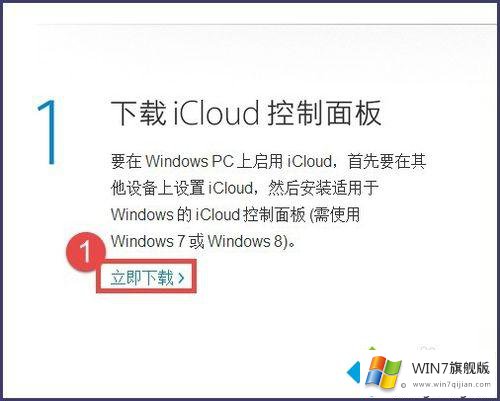
3、可以看到【iCloud控制面板3.1】,点击下方的【download】。
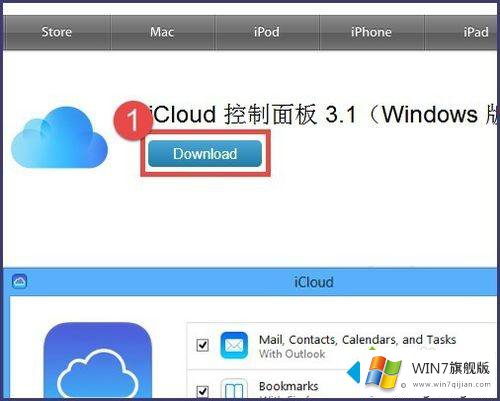
4、下载完成后,双击打开文件,弹出以下窗口后,点击【下一步】。
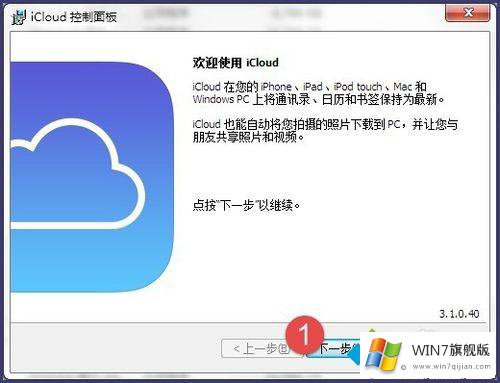
5、选择【我接受许可协议中的条款】,再点击【下一步】。
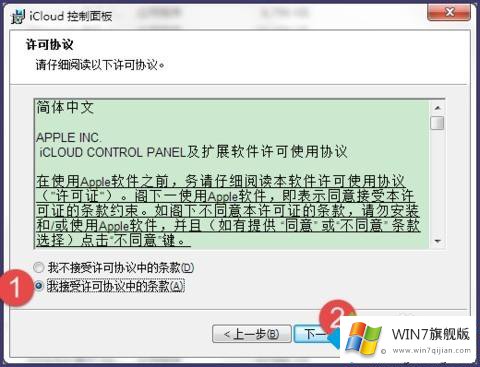
6、选择软件安装的位置。
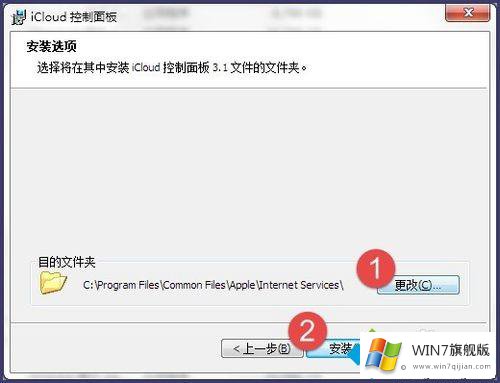
7、就安装完成了。
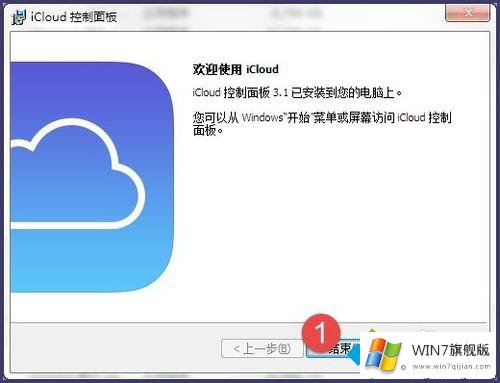
如果你想要感受一下icloud的强大的功能,一起根据上文步骤来下载安装iCloud吧。
win7系统下载及安装iCloud的详细处理步骤就是上面所说的全部内容,如果你有更好更快的解决方法,那可以给本站留言,小编也一起来共同学习。